Richtlinien-CSP – WindowsAI
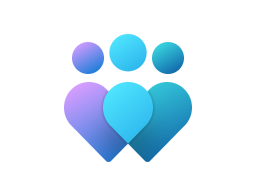
Wichtig
Dieser CSP enthält einige Einstellungen, die sich in der Entwicklung befinden und nur für Windows Insider Preview-Builds gelten. Diese Einstellungen können geändert werden und weisen möglicherweise Abhängigkeiten von anderen Vorschau-Features oder -Diensten auf.
AllowRecallEnablement
| Bereich | Editionen | Geeignetes Betriebssystem |
|---|---|---|
|
✅ Gerät ❌ Benutzer |
✅ Pro ✅ Enterprise ✅ Education ✅ Windows SE ✅ IoT Enterprise / IoT Enterprise LTSC |
✅Windows Insider Preview |
./Device/Vendor/MSFT/Policy/Config/WindowsAI/AllowRecallEnablement
Mit dieser Richtlinieneinstellung können Sie bestimmen, ob die Recall optionale Komponente für Endbenutzer verfügbar ist, um sie auf ihrem Gerät zu aktivieren. Standardmäßig ist Recall für verwaltete kommerzielle Geräte deaktiviert. Recall ist auf verwalteten Geräten standardmäßig nicht verfügbar, und einzelne Benutzer können Recall nicht selbst aktivieren.
Wenn diese Richtlinie nicht konfiguriert ist, haben Endbenutzer die Recall Komponente in einem deaktivierten Zustand.
Wenn diese Richtlinie deaktiviert ist, befindet sich die Recall Komponente im deaktivierten Zustand, und die Bits für Recall werden vom Gerät entfernt. Wenn Momentaufnahmen zuvor auf dem Gerät gespeichert wurden, werden sie gelöscht, wenn diese Richtlinie deaktiviert ist. Das Entfernen Recall erfordert einen Geräteneustart.
Wenn die Richtlinie aktiviert ist, stehen Endbenutzern Recall auf ihrem Gerät zur Verfügung. Abhängig vom Status der DisableAIDataAnalysis-Richtlinie (Speichern von Momentaufnahmen für die Verwendung mit Recall deaktivieren) können Endbenutzer auswählen, ob sie Momentaufnahmen ihres Bildschirms speichern und Recall verwenden möchten, um auf ihrem Gerät gesehene Elemente zu finden.
Beschreibungsframeworkeigenschaften:
| Eigenschaftenname | Eigenschaftenwert |
|---|---|
| Format | int |
| Zugriffstyp | Hinzufügen, Löschen, Abrufen, Ersetzen |
| Standardwert | 1 |
Zulässige Werte:
| Wert | Beschreibung |
|---|---|
| 0 | Recall ist nicht verfügbar. |
| 1 (Standard) | Recall ist verfügbar. |
Gruppenrichtlinienzuordnung:
| Name | Wert |
|---|---|
| Name | AllowRecallEnablement |
| Anzeigename | Aktivieren von Recall zulassen |
| Location | Computerkonfiguration |
| Pfad | Windows-Komponenten > Windows KI |
| Registrierungsschlüsselname | SOFTWARE\Policies\Microsoft\Windows\WindowsAI |
| Name des Registrierungswertes | AllowRecallEnablement |
| ADMX-Dateiname | WindowsCopilot.admx |
DisableAIDataAnalysis
| Bereich | Editionen | Geeignetes Betriebssystem |
|---|---|---|
|
✅ Gerät ✅ Benutzer |
✅ Pro ✅ Enterprise ✅ Education ✅ Windows SE ✅ IoT Enterprise / IoT Enterprise LTSC |
✅Windows 11, Version 24H2 [10.0.26100] und höher |
./User/Vendor/MSFT/Policy/Config/WindowsAI/DisableAIDataAnalysis
./Device/Vendor/MSFT/Policy/Config/WindowsAI/DisableAIDataAnalysis
Mit dieser Richtlinieneinstellung können Sie bestimmen, ob Momentaufnahmen des Bildschirms für die Verwendung mit Recall gespeichert werden können. Standardmäßig sind Momentaufnahmen für Recall nicht aktiviert. IT-Administratoren können das Speichern von Momentaufnahmen im Namen ihrer Benutzer nicht selbst aktivieren. Die Wahl zum Speichern von Momentaufnahmen erfordert die Zustimmung einzelner Benutzer.
Wenn die Richtlinie nicht konfiguriert ist, werden Keine Momentaufnahmen für die Verwendung mit Recall gespeichert.
Wenn Sie diese Richtlinie aktivieren, werden Keine Momentaufnahmen für die Verwendung mit Recall gespeichert. Wenn Momentaufnahmen zuvor auf dem Gerät gespeichert wurden, werden sie gelöscht, wenn diese Richtlinie aktiviert ist.
Wenn Sie diese Richtlinie auf deaktiviert festlegen, haben Endbenutzer die Möglichkeit, Momentaufnahmen ihres Bildschirms zu speichern und Recall zu verwenden, um Elemente zu finden, die sie auf ihrem Gerät gesehen haben.
Beschreibungsframeworkeigenschaften:
| Eigenschaftenname | Eigenschaftenwert |
|---|---|
| Format | int |
| Zugriffstyp | Hinzufügen, Löschen, Abrufen, Ersetzen |
| Standardwert | 0 |
Zulässige Werte:
| Wert | Beschreibung |
|---|---|
| 0 (Standard) | Aktivieren Sie das Speichern von Momentaufnahmen für Windows. |
| 1 | Deaktivieren Sie das Speichern von Momentaufnahmen für Windows. |
Gruppenrichtlinienzuordnung:
| Name | Wert |
|---|---|
| Name | DisableAIDataAnalysis |
| Anzeigename | Deaktivieren Sie das Speichern von Momentaufnahmen für die Verwendung mit Recall |
| Location | Computer- und Benutzerkonfiguration |
| Pfad | Windows-Komponenten > Windows KI |
| Registrierungsschlüsselname | SOFTWARE\Policies\Microsoft\Windows\WindowsAI |
| Name des Registrierungswertes | DisableAIDataAnalysis |
| ADMX-Dateiname | WindowsCopilot.admx |
DisableCocreator
| Bereich | Editionen | Geeignetes Betriebssystem |
|---|---|---|
|
✅ Gerät ❌ Benutzer |
✅ Pro ✅ Enterprise ✅ Education ✅ Windows SE ✅ IoT Enterprise / IoT Enterprise LTSC |
✅Windows Insider Preview |
./Device/Vendor/MSFT/Policy/Config/WindowsAI/DisableCocreator
Mit dieser Richtlinieneinstellung können Sie steuern, ob die Cocreator-Funktion in der Windows Paint-App deaktiviert ist.
Wenn diese Richtlinie aktiviert ist, kann in der Paint-App nicht auf die Cocreator-Funktionalität zugegriffen werden.
Wenn diese Richtlinie deaktiviert oder nicht konfiguriert ist, können Benutzer auf cocreator-Funktionen zugreifen.
Beschreibungsframeworkeigenschaften:
| Eigenschaftenname | Eigenschaftenwert |
|---|---|
| Format | int |
| Zugriffstyp | Hinzufügen, Löschen, Abrufen, Ersetzen |
| Standardwert | 0 |
Zulässige Werte:
| Wert | Beschreibung |
|---|---|
| 0 (Standard) | Cocreator ist aktiviert. |
| 1 | Cocreator ist deaktiviert. |
Gruppenrichtlinienzuordnung:
| Name | Wert |
|---|---|
| Name | DisableCocreator |
| Pfad | WindowsAI > AT > WindowsComponents > Paint |
DisableGenerativeFill
| Bereich | Editionen | Geeignetes Betriebssystem |
|---|---|---|
|
✅ Gerät ❌ Benutzer |
✅ Pro ✅ Enterprise ✅ Education ✅ Windows SE ✅ IoT Enterprise / IoT Enterprise LTSC |
✅Windows Insider Preview |
./Device/Vendor/MSFT/Policy/Config/WindowsAI/DisableGenerativeFill
Mit dieser Richtlinieneinstellung können Sie steuern, ob die generative Füllfunktion in der Windows Paint-App deaktiviert ist.
Wenn diese Richtlinie aktiviert ist, kann in der Paint-App nicht auf die generative Füllfunktion zugegriffen werden.
Wenn diese Richtlinie deaktiviert oder nicht konfiguriert ist, können Benutzer auf generative Füllfunktionen zugreifen.
Beschreibungsframeworkeigenschaften:
| Eigenschaftenname | Eigenschaftenwert |
|---|---|
| Format | int |
| Zugriffstyp | Hinzufügen, Löschen, Abrufen, Ersetzen |
| Standardwert | 0 |
Zulässige Werte:
| Wert | Beschreibung |
|---|---|
| 0 (Standard) | Generative Füllung ist aktiviert. |
| 1 | Generative Füllung ist deaktiviert. |
Gruppenrichtlinienzuordnung:
| Name | Wert |
|---|---|
| Name | DisableGenerativeFill |
| Pfad | WindowsAI > AT > WindowsComponents > Paint |
DisableImageCreator
| Bereich | Editionen | Geeignetes Betriebssystem |
|---|---|---|
|
✅ Gerät ❌ Benutzer |
✅ Pro ✅ Enterprise ✅ Education ✅ Windows SE ✅ IoT Enterprise / IoT Enterprise LTSC |
✅Windows Insider Preview |
./Device/Vendor/MSFT/Policy/Config/WindowsAI/DisableImageCreator
Mit dieser Richtlinieneinstellung können Sie steuern, ob Image Creator Funktionalität in der Windows Paint-App deaktiviert ist.
Wenn diese Richtlinie aktiviert ist, kann in der Paint-App nicht auf Image Creator Funktionalität zugegriffen werden.
Wenn diese Richtlinie deaktiviert oder nicht konfiguriert ist, können Benutzer auf Image Creator Funktionalität zugreifen.
Beschreibungsframeworkeigenschaften:
| Eigenschaftenname | Eigenschaftenwert |
|---|---|
| Format | int |
| Zugriffstyp | Hinzufügen, Löschen, Abrufen, Ersetzen |
| Standardwert | 0 |
Zulässige Werte:
| Wert | Beschreibung |
|---|---|
| 0 (Standard) | Image Creator ist aktiviert. |
| 1 | Image Creator ist deaktiviert. |
Gruppenrichtlinienzuordnung:
| Name | Wert |
|---|---|
| Name | DisableImageCreator |
| Pfad | WindowsAI > AT > WindowsComponents > Paint |
SetCopilotHardwareKey
| Bereich | Editionen | Geeignetes Betriebssystem |
|---|---|---|
|
❌ Gerät ✅ Benutzer |
✅ Pro ✅ Enterprise ✅ Education ✅ Windows SE ✅ IoT Enterprise / IoT Enterprise LTSC |
✅Windows 11, Version 22H2 mit KB5044380 [10.0.22621.4391] und höher |
./User/Vendor/MSFT/Policy/Config/WindowsAI/SetCopilotHardwareKey
Diese Richtlinieneinstellung bestimmt, welche App geöffnet wird, wenn der Benutzer die Copilot-Taste auf der Tastatur drückt.
Wenn die Richtlinie aktiviert ist, wird die angegebene App geöffnet, wenn der Benutzer die Copilot-Taste drückt. Benutzer können die Schlüsselzuweisung in den Einstellungen ändern.
Wenn die Richtlinie nicht konfiguriert ist, wird Copilot geöffnet, wenn sie in diesem Land oder dieser Region verfügbar ist.
Beschreibungsframeworkeigenschaften:
| Eigenschaftenname | Eigenschaftenwert |
|---|---|
| Format |
chr (Zeichenfolge) |
| Zugriffstyp | Hinzufügen, Löschen, Abrufen, Ersetzen |
Gruppenrichtlinienzuordnung:
| Name | Wert |
|---|---|
| Name | SetCopilotHardwareKey |
| Anzeigename | Festlegen des Copilot-Hardwareschlüssels |
| Pfad | Benutzerkonfiguration |
| Pfad | Windows-Komponenten > Windows Copilot |
| Registrierungsschlüsselname | SOFTWARE\Policies\Microsoft\Windows\CopilotKey |
| ADMX-Dateiname | WindowsCopilot.admx |
SetDenyAppListForRecall
| Bereich | Editionen | Geeignetes Betriebssystem |
|---|---|---|
|
✅ Gerät ✅ Benutzer |
✅ Pro ✅ Enterprise ✅ Education ✅ Windows SE ✅ IoT Enterprise / IoT Enterprise LTSC |
✅Windows Insider Preview |
./User/Vendor/MSFT/Policy/Config/WindowsAI/SetDenyAppListForRecall
./Device/Vendor/MSFT/Policy/Config/WindowsAI/SetDenyAppListForRecall
Mit dieser Richtlinie können Sie eine Liste von Apps definieren, die nicht in Momentaufnahmen für Recall enthalten sind.
Benutzer können mithilfe von Recall Einstellungen zusätzliche Anwendungen hinzufügen, die von Momentaufnahmen ausgeschlossen werden sollen.
Die Liste kann Anwendungsbenutzermodell-IDs (Application User Model IDs, AUMID) oder den Namen der ausführbaren Datei enthalten.
Verwenden Sie eine durch Semikolons getrennte Liste von Apps, um die Ablehnungs-App-Liste für Recall zu definieren.
Beispiel: code.exe;Microsoft.WindowsNotepad_8wekyb3d8bbwe!App;ms-teams.exe
Wichtig
Beim Konfigurieren dieser Richtlinieneinstellung werden Änderungen erst wirksam, wenn das Gerät neu gestartet wird.
Beschreibungsframeworkeigenschaften:
| Eigenschaftenname | Eigenschaftenwert |
|---|---|
| Format |
chr (Zeichenfolge) |
| Zugriffstyp | Hinzufügen, Löschen, Abrufen, Ersetzen |
| Zulässige Werte | List (Trennzeichen: ;) |
Gruppenrichtlinienzuordnung:
| Name | Wert |
|---|---|
| Name | SetDenyAppListForRecall |
| Anzeigename | Legen Sie eine Liste von Apps fest, die aus Momentaufnahmen für Recall gefiltert werden sollen. |
| Location | Computer- und Benutzerkonfiguration |
| Pfad | Windows-Komponenten > Windows KI |
| Registrierungsschlüsselname | SOFTWARE\Policies\Microsoft\Windows\WindowsAI |
| Name des Registrierungswertes | SetDenyAppListForRecall |
| ADMX-Dateiname | WindowsCopilot.admx |
SetDenyUriListForRecall
| Bereich | Editionen | Geeignetes Betriebssystem |
|---|---|---|
|
✅ Gerät ✅ Benutzer |
✅ Pro ✅ Enterprise ✅ Education ✅ Windows SE ✅ IoT Enterprise / IoT Enterprise LTSC |
✅Windows Insider Preview |
./User/Vendor/MSFT/Policy/Config/WindowsAI/SetDenyUriListForRecall
./Device/Vendor/MSFT/Policy/Config/WindowsAI/SetDenyUriListForRecall
Mit dieser Richtlinieneinstellung können Sie eine Liste von URIs definieren, die nicht in Momentaufnahmen für Recall enthalten sind, wenn ein unterstützter Browser verwendet wird. Personen in Ihrem organization können Recall Einstellungen verwenden, um der Liste weitere Websites hinzuzufügen. Definieren Sie die Liste mithilfe eines Semikolons, um URIs zu trennen.
Beispiel: https://www.Contoso.com;https://www.WoodgroveBank.com;https://www.Adatum.com
Das Hinzufügen https://www.WoodgroveBank.com zur Liste würde auch und https://www.WoodgroveBank.com/Accountfilternhttps://Account.WoodgroveBank.com.
Wichtig
Änderungen an dieser Richtlinie werden nach dem Neustart des Geräts wirksam.
Beschreibungsframeworkeigenschaften:
| Eigenschaftenname | Eigenschaftenwert |
|---|---|
| Format |
chr (Zeichenfolge) |
| Zugriffstyp | Hinzufügen, Löschen, Abrufen, Ersetzen |
| Zulässige Werte | List (Trennzeichen: ;) |
Gruppenrichtlinienzuordnung:
| Name | Wert |
|---|---|
| Name | SetDenyUriListForRecall |
| Anzeigename | Legen Sie eine Liste von URIs fest, die aus Momentaufnahmen für Recall |
| Location | Computer- und Benutzerkonfiguration |
| Pfad | Windows-Komponenten > Windows KI |
| Registrierungsschlüsselname | SOFTWARE\Policies\Microsoft\Windows\WindowsAI |
| Name des Registrierungswertes | SetDenyUriListForRecall |
| ADMX-Dateiname | WindowsCopilot.admx |
SetMaximumStorageDurationForRecallSnapshots
| Bereich | Editionen | Geeignetes Betriebssystem |
|---|---|---|
|
✅ Gerät ✅ Benutzer |
✅ Pro ✅ Enterprise ✅ Education ✅ Windows SE ✅ IoT Enterprise / IoT Enterprise LTSC |
✅Windows Insider Preview |
./User/Vendor/MSFT/Policy/Config/WindowsAI/SetMaximumStorageDurationForRecallSnapshots
./Device/Vendor/MSFT/Policy/Config/WindowsAI/SetMaximumStorageDurationForRecallSnapshots
Mit dieser Richtlinieneinstellung können Sie den maximalen Zeitraum (in Tagen) steuern, in dem Windows Momentaufnahmen für Recall speichert.
Wenn die Richtlinie aktiviert ist, können Sie die maximale Speicherdauer auf 30, 60, 90 oder 180 Tage konfigurieren.
Wenn diese Richtlinie nicht konfiguriert ist, wird kein Zeitrahmen für das Löschen von Momentaufnahmen festgelegt.
Momentaufnahmen werden erst gelöscht, wenn die maximale Speicherbelegung für Recall erreicht ist, und dann werden zuerst die ältesten Momentaufnahmen gelöscht.
Beschreibungsframeworkeigenschaften:
| Eigenschaftenname | Eigenschaftenwert |
|---|---|
| Format | int |
| Zugriffstyp | Hinzufügen, Löschen, Abrufen, Ersetzen |
| Standardwert | 0 |
Zulässige Werte:
| Wert | Beschreibung |
|---|---|
| 0 (Standard) | Lassen Sie das Betriebssystem festlegen, wie lange die Momentaufnahmen maximal gespeichert werden. |
| 30 | 30 Tage. |
| 60 | 60 Tage. |
| 90 | 90 Tage. |
| 180 | 180 Tage. |
Gruppenrichtlinienzuordnung:
| Name | Wert |
|---|---|
| Name | SetMaximumStorageDurationForRecallSnapshots |
| Anzeigename | Festlegen der maximalen Dauer für das Speichern von Momentaufnahmen, die von Recall verwendet werden |
| Location | Computer- und Benutzerkonfiguration |
| Pfad | Windows-Komponenten > Windows KI |
| Registrierungsschlüsselname | SOFTWARE\Policies\Microsoft\Windows\WindowsAI |
| Name des Registrierungswertes | SetMaximumStorageDurationForRecallSnapshots |
| ADMX-Dateiname | WindowsCopilot.admx |
SetMaximumStorageSpaceForRecallSnapshots
| Bereich | Editionen | Geeignetes Betriebssystem |
|---|---|---|
|
✅ Gerät ✅ Benutzer |
✅ Pro ✅ Enterprise ✅ Education ✅ Windows SE ✅ IoT Enterprise / IoT Enterprise LTSC |
✅Windows Insider Preview |
./User/Vendor/MSFT/Policy/Config/WindowsAI/SetMaximumStorageSpaceForRecallSnapshots
./Device/Vendor/MSFT/Policy/Config/WindowsAI/SetMaximumStorageSpaceForRecallSnapshots
Mit dieser Richtlinieneinstellung können Sie den maximalen Speicherplatz steuern, der von Windows zum Speichern von Momentaufnahmen für Recall verwendet werden kann.
Sie können den maximalen Speicherplatz für Momentaufnahmen auf 10, 25, 50, 75, 100 oder 150 GB festlegen.
Wenn diese Einstellung nicht konfiguriert ist, konfiguriert das Betriebssystem die Speicherbelegung für Momentaufnahmen basierend auf der Speicherkapazität des Geräts.
25 GB werden zugeordnet, wenn die Speicherkapazität des Geräts 256 GB beträgt. 75 GB werden zugeordnet, wenn die Speicherkapazität des Geräts 512 GB beträgt. 150 GB werden zugeordnet, wenn die Speicherkapazität des Geräts 1 TB oder höher beträgt.
Beschreibungsframeworkeigenschaften:
| Eigenschaftenname | Eigenschaftenwert |
|---|---|
| Format | int |
| Zugriffstyp | Hinzufügen, Löschen, Abrufen, Ersetzen |
| Standardwert | 0 |
Zulässige Werte:
| Wert | Beschreibung |
|---|---|
| 0 (Standard) | Lassen Sie das Betriebssystem die maximale Speichermenge basierend auf der Speichergröße der Festplatte definieren. |
| 10000 | 10 GB. |
| 25000 | 25 GB. |
| 50000 | 50 GB. |
| 75000 | 75 GB. |
| 100000 | 100 GB. |
| 150000 | 150 GB. |
Gruppenrichtlinienzuordnung:
| Name | Wert |
|---|---|
| Name | SetMaximumStorageSpaceForRecallSnapshots |
| Anzeigename | Festlegen des maximalen Speichers für Momentaufnahmen, die von Recall verwendet werden |
| Location | Computer- und Benutzerkonfiguration |
| Pfad | Windows-Komponenten > Windows KI |
| Registrierungsschlüsselname | SOFTWARE\Policies\Microsoft\Windows\WindowsAI |
| Name des Registrierungswertes | SetMaximumStorageSpaceForRecallSnapshots |
| ADMX-Dateiname | WindowsCopilot.admx |
TurnOffWindowsCopilot
Hinweis
Diese Richtlinie ist veraltet und kann in einer zukünftigen Version entfernt werden.
| Bereich | Editionen | Geeignetes Betriebssystem |
|---|---|---|
|
❌ Gerät ✅ Benutzer |
✅ Pro ✅ Enterprise ✅ Education ✅ Windows SE ✅ IoT Enterprise / IoT Enterprise LTSC |
✅Windows 10, Version 21H2 [10.0.19044.3758] und höher ✅Windows 10, Version 22H2 mit KB5032278 [10.0.19045.3758] und höher ✅Windows 11, Version 22H2 mit KB5030310 [10.0.22621.2361] und höher ✅Windows 11, Version 23H2 [10.0.22631] und höher |
./User/Vendor/MSFT/Policy/Config/WindowsAI/TurnOffWindowsCopilot
Mit dieser Richtlinieneinstellung können Sie Windows Copilot deaktivieren.
Wenn Sie diese Richtlinieneinstellung aktivieren, können Benutzer Copilot nicht verwenden. Das Copilot-Symbol wird auch nicht auf der Taskleiste angezeigt.
Wenn Sie diese Richtlinieneinstellung deaktivieren oder nicht konfigurieren, können Benutzer Copilot verwenden, wenn es für sie verfügbar ist.
Hinweis
- Die TurnOffWindowsCopilot-Richtlinie ist nicht für die neue Copilot-Umgebung vorgesehen, die in einigen Windows Insider-Builds vorhanden ist und die schrittweise auf Windows 11- und Windows 10-Geräten eingeführt wird.
- Diese Richtlinie gilt auch für Upgradeszenarien, um die Installation der Copilot-App über ein Image zu verhindern, das den bereich Copilot in Windows hätte.
Beschreibungsframeworkeigenschaften:
| Eigenschaftenname | Eigenschaftenwert |
|---|---|
| Format | int |
| Zugriffstyp | Hinzufügen, Löschen, Abrufen, Ersetzen |
| Standardwert | 0 |
Zulässige Werte:
| Wert | Beschreibung |
|---|---|
| 0 (Standard) | Aktivieren Sie Copilot. |
| 1 | Deaktivieren Sie Copilot. |
Gruppenrichtlinienzuordnung:
| Name | Wert |
|---|---|
| Name | TurnOffWindowsCopilot |
| Anzeigename | Windows Copilot deaktivieren |
| Pfad | Benutzerkonfiguration |
| Pfad | Windows-Komponenten > Windows Copilot |
| Registrierungsschlüsselname | SOFTWARE\Policies\Microsoft\Windows\WindowsCopilot |
| Name des Registrierungswertes | TurnOffWindowsCopilot |
| ADMX-Dateiname | WindowsCopilot.admx |